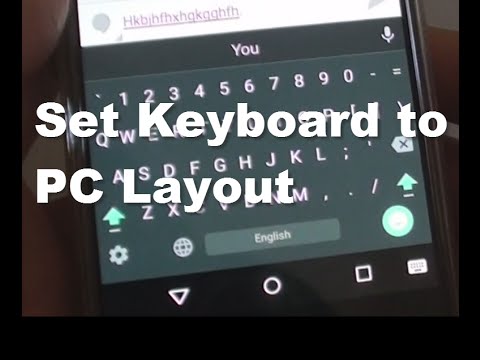
Com o Android 5.0 Lollipop agora disponível para muitos dispositivos Nexus, e lentamente sendo lançado como uma atualização de software para muitos smartphones da Motorola, LG, Samsung, HTC e outros, os proprietários vão querer saber como executar determinadas tarefas. Um sobre o qual já começamos a fazer perguntas é mudar o teclado no Android 5.0 e no novo Nexus 6.
Uma grande parte do Android que o iOS adotou lentamente está mudando os principais componentes do sistema operacional, como o teclado. Há muitas opções na Google Play Store, incluindo a opção de teclado do Google, e abaixo explicaremos como alterá-lo no Nexus 6 ou em qualquer dispositivo Nexus.
Leia: Nexus 6: 5 Features Buyers Will Love
Nas versões anteriores do Android, um ícone de notificação aparecia na parte superior da tela quando você não usava o teclado de ações e era uma notificação persistente. Agora o Google moveu isso para o fundo no Android 5.0 com o Nexus 6 e as opções de configurações também são um pouco diferentes. Existem alguns novos passos, então continue a ler para descobrir como.

Felizmente o sistema para mudar o teclado é praticamente inalterado, apenas com algumas maneiras diferentes e opções para isso, e deve ser um processo semelhante para todos os smartphones e tablets Android.
Se você tiver teclados de terceiros instalados (e ativados), verá o novo alternador de notificações do teclado na parte inferior direita do Nexus 6 (mas isso pode estar na barra de notificação em dispositivos Samsung) e você simplesmente tocará nele. Abaixo está uma imagem do que você verá. Dito isso, você ainda precisará ativar o uso dos novos teclados antes que essa opção esteja disponível, o que explicamos abaixo.

O novo ícone acima é tudo o que você precisa tocar se vários teclados estiverem instalados e ativados no seu dispositivo Nexus 6 ou Android 5.0. Se não estiver lá, você pode entrar em configurações como as versões anteriores do Android e simplesmente alterar os teclados com apenas alguns toques. Vamos começar.
Instruções
Para começar, vá para as configurações tocando no ícone em forma de engrenagem na barra de notificação, role para baixo e selecione "Idioma e entrada". Este menu terá todas as opções que você precisa.

Em seguida, você precisará tocar em "teclado atual", que exibirá uma janela mostrando qual teclado está sendo usado no momento. O mais provável é o teclado normal do Google. Em seguida, selecione a opção "Escolher teclados", conforme ilustrado abaixo.
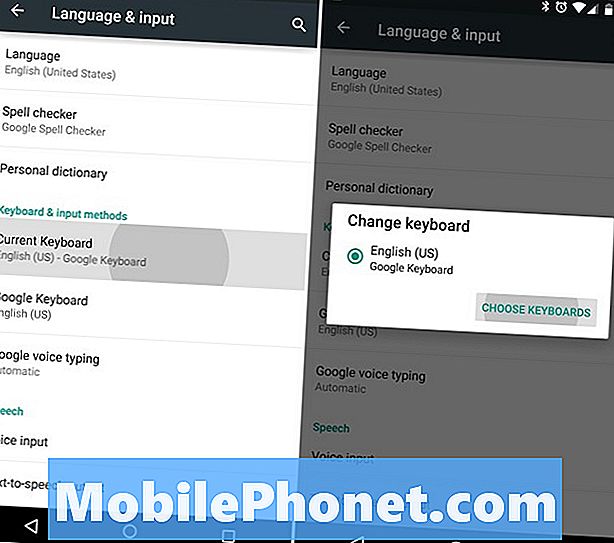
A partir daqui, os usuários receberão uma lista grande de teclados instalados, bem como opções de idioma adicionais, se ativadas. Eu instalei o SwiftKey e é uma opção abaixo. Basta tocar no SwiftKey (ou teclado de escolha) para ativar esse teclado. No entanto, isso só foi ativado e não mudou seu teclado.

Agora você voltará à tela Idioma e entrada anterior e tocará novamente em "Teclado atual", que agora terá duas opções. O teclado do Google e o novo teclado SwiftKey ativado. Agora tudo o que você faz é selecionar o teclado que gostaria de usar no smartphone e pronto.
Leia: Como desativar a exibição ambiente no Nexus 6
Quando estiver ativado, você verá agora o pequeno ícone na imagem acima, para uma maneira mais fácil e simples de mudar rapidamente. Isso é tudo que existe para isso. O processo geral permanece o mesmo, apenas parece um pouco diferente e tem mais algumas opções para facilitar a mudança para quem precisa.
Fique atento para mais Android 5.0 e Nexus 6 como artigos. Grandes e pequenos.


